Ich kann es mir nicht merken – will es auch gar nicht.
Also, hier die Kurzfassung:
Um Ihr Projekt auf GitHub hochzuladen, folgen Sie diesen Schritten:
Repository auf GitHub erstellen
- Melden Sie sich bei GitHub an.
- Klicken Sie oben rechts auf das “+”-Symbol und wählen Sie “New repository”.
- Geben Sie einen Namen für Ihr Repository ein.
- Wählen Sie “Public” oder “Private” für die Sichtbarkeit.
- Lassen Sie die Option “Initialize this repository with a README” deaktiviert.
- Klicken Sie auf “Create repository”.
Verwendung von SSH
Die Verwendung von SSH ist generell sicherer und einfacher zu verwalten. Wenn Sie häufig mit GitHub arbeiten, ist es ratsam, auf SSH umzusteigen.
- Generieren Sie ein SSH-Schlüsselpaar:
ssh-keygen -t ed25519 -C "ihre-email@example.com"
- Fügen Sie den öffentlichen Schlüssel zu Ihrem GitHub-Konto hinzu:
- Kopieren Sie den Inhalt von
~/.ssh/id_ed25519.pub. - Fügen Sie ihn auf GitHub unter “Settings” > “SSH and GPG keys” > “New SSH key” hinzu.
- Ändern Sie die Remote-URL Ihres Repositories:
git remote set-url origin git@github.com:IhrBenutzername/IhrRepositoryName.git
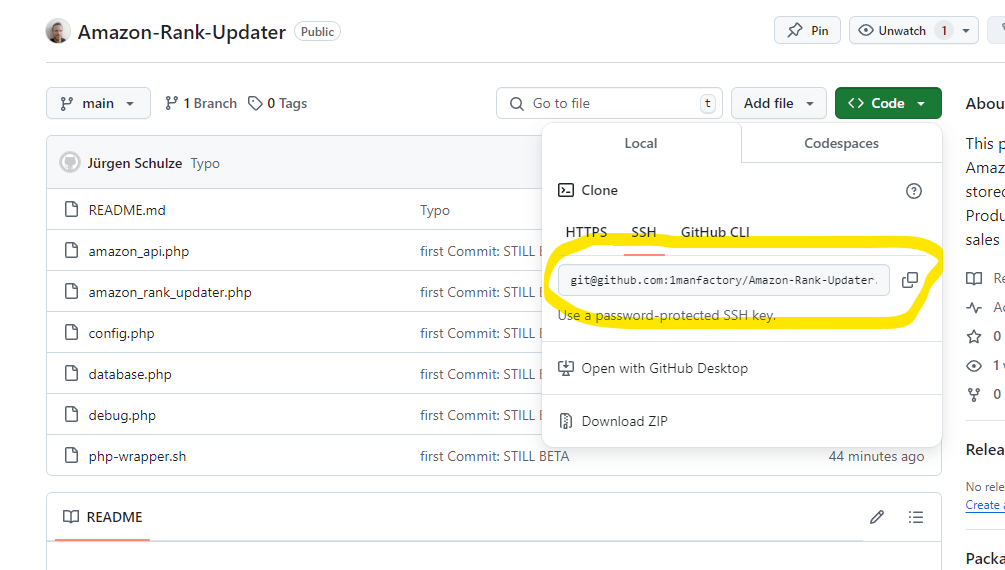
Fügen Sie Ihren SSH-Key zum SSH-Agenten hinzu:
eval "$(ssh-agent -s)"
ssh-add ~/.ssh/id_ed25519
Sie werden einmalig nach der Passphrase (ihres SSH-Keys) gefragt. Danach speichert der SSH-Agent den entschlüsselten Key für die aktuelle Sitzung.
Dateien hochladen
- Fügen Sie alle Dateien zum Staging-Bereich hinzu:
git add .
- Committen Sie die Änderungen:
git commit -m "First Commit"
- Pushen Sie die Dateien zu GitHub:
git push -u origin main
Überprüfung
- Besuchen Sie Ihre GitHub-Repository-Seite.
- Sie sollten nun alle Ihre Dateien, einschließlich der README.md, sehen können.